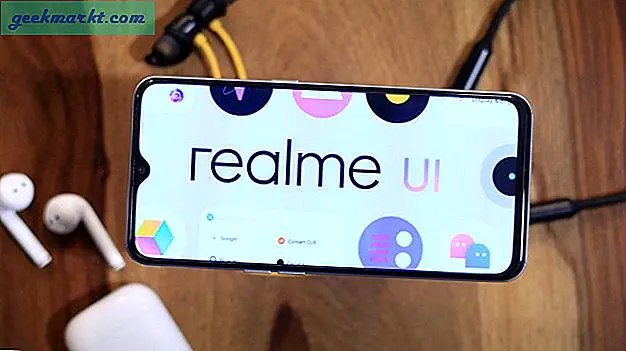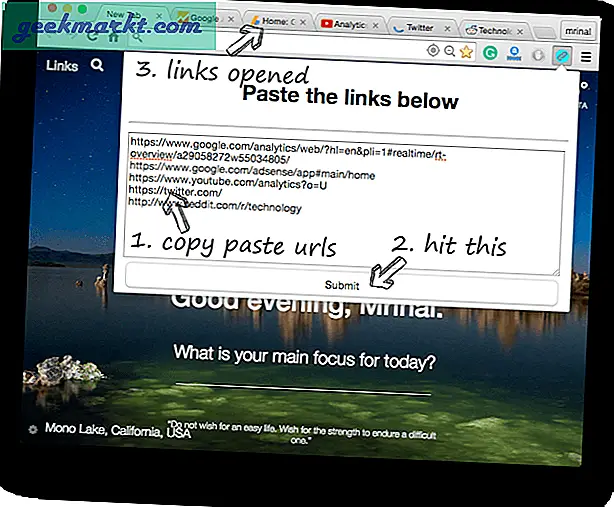Một trong những tính năng nổi bật của Sony WH1000-XM4 là nó có thể ghép nối đồng thời với hai thiết bị. Ví dụ: giả sử XM4 của bạn được kết nối với PC và điện thoại và bạn nhận được cuộc gọi đến. Cuộc gọi sẽ tạm dừng bất kỳ nội dung nào bạn đang xem trên PC và chuyển âm thanh sang điện thoại, sau cuộc gọi, cuộc gọi sẽ chuyển âm thanh trở lại PC và tiếp tục mọi thứ đã tạm dừng trước đó. Nhưng hóa ra, tính năng này không được bật theo mặc định. Hơn nữa, tùy chọn để làm như vậy được chôn sâu dưới bối cảnh. Đừng lo, đây là hướng dẫn từng bước về cách ghép nối XM4 với hai thiết bị.
Kết nối Sony WH1000-XM4 với hai thiết bị
Quá trình kết nối Sony XM4 với 2 thiết bị hơi dài nhưng đơn giản hơn nhiều. Để cung cấp cho bạn ý chính, đây là những gì chúng ta sẽ xem xét.
- Kết nối XM4 với thiết bị đầu tiên
- Cài đặt và mở ứng dụng Sony Headphones Connect
- BẬT tùy chọn “Kết nối với 2 thiết bị đồng thời”
- Đặt tai nghe ở chế độ ghép nối
- Kết nối XM4 với thiết bị thứ hai.
Trong trường hợp của tôi, tôi đang sử dụng thiết bị Android và máy tính xách tay Windows. Trước tiên, chúng tôi sẽ kết nối WH1000-XM4 với thiết bị Android. Sony XM4 đi kèm với GFP (Google Fast Pair). Vì vậy, tại thời điểm bạn BẬT tai nghe của mình và đưa nó đến gần thiết bị Android, sẽ có một cửa sổ bật lên trên Android yêu cầu kết nối tai nghe.

Sau khi bạn đã kết nối tai nghe với thiết bị Android, chúng tôi cần kết nối nó với ứng dụng Sony Headphones Connect. Để làm điều đó, hãy tải xuống và cài đặt ứng dụng Sony Headphones Connect trên điện thoại Android đầu tiên của bạn.
Tải xuống ứng dụng Sony Headphones Connect (Android | iOS)

Sau khi bạn đã cài đặt ứng dụng, hãy mở ứng dụng, chọn Quốc gia của bạn và kiểm tra Điều khoản và Điều kiện. Hơn nữa, bạn sẽ được nhắc đặt tên và đăng ký Sony WH1000-XM4 của mình. Chỉ cần nhấn vào “đồng ý“. Các bước tiếp theo khá dễ hiểu, chỉ cần nhấn vào “KẾ TIẾP”Và“MỘT LÁT SAU”Bất cứ nơi nào có sẵn.

Sau khi bạn đã đăng ký tai nghe trong ứng dụng, hãy chuyển đến phần “Hệ thống”Và bật nút chuyển đổi cho“Kết nối đồng thời với 2 thiết bị" Lựa chọn. Điều này sẽ cho phép tai nghe của bạn kết nối với 2 thiết bị cùng một lúc.

Bây giờ, hãy quay lại “Trạng thái", Bạn sẽ thấy tên thiết bị hiện được kết nối trong"Thiết bị hiện được kết nối" chuyển hướng. Để kết nối với thiết bị thứ 2, hãy nhấn vào tùy chọn. Trên trang “Quản lý thiết bị được kết nối”, hãy nhấn vào biểu tượng “+” ở góc dưới cùng bên phải của trang.

Tiếp theo, Sony WH1000-XM4 của bạn sẽ chuyển sang chế độ ghép nối. Sau khi bạn nghe thấy lời nhắc trên tai nghe, hãy kết nối nó với thiết bị thứ hai. Trong trường hợp của tôi, đó là máy tính xách tay Windows 10.

Bạn có thể thấy cả hai thiết bị được kết nối trong ứng dụng Tai nghe Sony. Nó giúp quản lý các kết nối Bluetooth dễ dàng hơn từ một thiết bị trong ứng dụng.

Địa chỉ Bluetooth của thiết bị được lưu trên bộ nhớ tích hợp của tai nghe. Nó sẽ tự động kết nối với cả hai thiết bị ngay cả khi bạn gỡ cài đặt ứng dụng.
XM4 có thể chuyển đổi liền mạch giữa cả hai thiết bị được kết nối. Ví dụ: nếu bạn đang phát video trên máy tính xách tay Windows 10 và bạn nhận được cuộc gọi trên điện thoại thông minh của mình, XM4 sẽ tạm dừng video trên Windows 10 và chuyển sang thiết bị Android. Sau khi bạn ngắt kết nối cuộc gọi, phương tiện sẽ được tiếp tục trên Windows 10 và XM4 sẽ quay trở lại máy tính xách tay. Nhược điểm duy nhất của việc kết nối với 2 thiết bị là mất âm thanh Hi-Fi Bluetooth. Sau khi bạn bật tùy chọn “Kết nối với 2 thiết bị đồng thời”, Sony WH1000-XM4 sẽ chuyển sang codec AAC từ codec Hi-Fi LDAC.
Đối với các vấn đề hoặc thắc mắc khác, hãy cho tôi biết trong phần bình luận bên dưới.
Cũng đọc:7 ứng dụng bộ chỉnh âm tốt nhất cho Android cho mọi người yêu âm nhạc